Зміст
Троянський Win32.Pmax.Gen небезпечний шкідливий руткіт, який приховує своє існування від виявлення (і видалення), а після зараження комп'ютера може викрадати особисту інформацію, перенаправляти результати перегляду веб-сторінок на рекламу від невідомих видавців з метою заробітку, а також відображати фальшиві попередження про проблеми, які впливають на безпеку вашого комп'ютера.
Зазвичай, Win32.Pmax.Gen Троянський вірус вбудовується в підроблені антивірусні програми (Ransomware), які вимагають від користувача комп'ютера купити їх, щоб виправити всі проблеми з безпекою, виявлені під час їх FAKE-перевірки.
Якщо комп'ютер заражений Win32.Pmax.Gen Trojan, то на ньому відключається антивірусний захист, різко знижується швидкість роботи комп'ютера і на екрані комп'ютера постійно з'являється більше реклами.
Троянська програма Win32.Pmax.Gen може заразити ваш комп'ютер, якщо ви відвідаєте шкідливий веб-сайт або завантажите БЕЗКОШТОВНУ програму з невідомого джерела або постачальника.
Для очищення Троянська програма Win32.Pmax.Gen зі свого комп'ютера виконайте наведені нижче дії:

Як видалити троянську програму Win32.Pmax.Gen з вашого комп'ютера:
Крок 1: Запустіть комп'ютер у "Безпечному режимі з підключенням до мережі"
Для цього:
1. вимкніть комп'ютер.
2. увімкніть комп'ютер (Увімкнути) та під час завантаження комп'ютера, преса " F8 " до появи логотипу Windows.
3. За допомогою стрілок клавіатури виберіть пункт " Безпечний режим з мережею " та натисніть "Enter".

Крок 2: Видалення шкідливого руткіту Pmax.Gen.
1. Завантажити Утиліта проти руткітів TDSSKiller з сайту Касперського на робочому столі.



2. Коли процес завантаження завершиться, перейдіть на робочий стіл і двічі натисніть на кнопку " tdsskiller.exe "щоб запустити його.

3. В утиліті Антивірус Касперського натисніть на кнопку " Почати сканування ", щоб почати перевірку на наявність шкідливих програм.

Після завершення процесу сканування відкривається нове вікно з результатами сканування.
6. Виберіть " Видалити " і натисніть " Продовження ", щоб видалити всі знайдені загрози.

7. Після завершення операції з вивезення, перезавантаження твій комп'ютер.

8. Запустіть комп'ютер в папці " Безпечний режим з мережею "Знову.
9. Після перезавантаження, запустити TDSSKiller знову просканувати на наявність руткітів. Якщо попереднє лікування було завершено успішно, програма повідомить вам, що "Загроз не виявлено ".

Крок 3: Очистіть комп'ютер за допомогою RogueKiller
1. завантажити і заощаджувати " RogueKiller " утиліта на вашому комп'ютері'* (наприклад, на Робочому столі)
Зауважте: Завантажити версія x86 або X64 відповідно до версії Вашої операційної системи. Щоб дізнатися версію Вашої операційної системи, " Клацніть правою кнопкою миші " на значку вашого комп'ютера, виберіть " Властивості " і подивіться на " Тип системи " розділ

2. подвійний клік бігти RogueKiller .
3. Нехай в "Урядовому кур'єрі". попереднє сканування завершено а потім натисніть на кнопку " Сканування " для виконання повного сканування.

3. Після завершення повного сканування натисніть кнопку "Видалити" щоб видалити всі знайдені шкідливі елементи.

4. Закрити RogueKiller утиліта та перезавантаження твій комп'ютер.

5. Запустіть комп'ютер в папці " Безпечний режим з мережею "Знову.
6. Біжи RogueKiller ще раз переконатися в тому, що ZeroAccess інфекція повністю видаляється.
7. Перейти до наступного крок.
Крок 4: Очищення рекламного ПЗ і шкідливих записів реєстру за допомогою "AdwCleaner"
1. завантажте та збережіть на робочому столі утиліту "AdwCleaner".

2. закрийте всі відкриті програми і Подвійний клік відкрити "AdwCleaner" зі свого робочого столу.
3. Натисніть " Сканування ”.

4. Після завершення сканування натисніть "Чисто " для видалення всіх небажаних шкідливих записів.
4. Натисніть " OK " за адресою " AdwCleaner - Інформація" і натисніть " OK "знову перезавантажити комп'ютер .
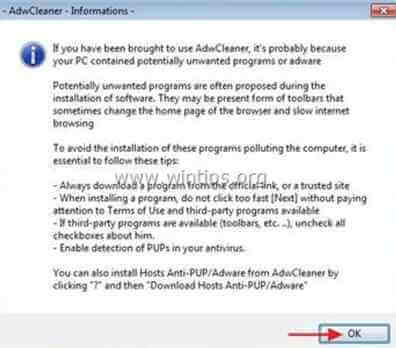
5. Коли ваш комп'ютер перезавантажиться, близький " Інформація про "AdwCleaner (readme) та перейти до наступного кроку.
Крок 5. Очистіть комп'ютер від решти шкідливих загроз.
Завантажити і встановлювати одна з найнадійніших БЕЗКОШТОВНИХ антивірусних програм на сьогоднішній день для очищення комп'ютера від решти шкідливих загроз. Якщо ви хочете залишатися постійно захищеними від існуючих і майбутніх загроз, ми рекомендуємо вам встановити Malwarebytes Anti-Malware PRO:
Захист від MalwarebytesTM
Видаляє шпигунські, рекламні та шкідливі програми.
Почніть безкоштовне завантаження зараз!
1. Біжи! Malwarebytes Anti-Malware" і дозвольте програмі оновитися до останньої версії та бази даних шкідливих програм, якщо це необхідно.
2. Коли на екрані з'явиться головне вікно "Malwarebytes Anti-Malware", виберіть кнопку " Виконайте швидке сканування ", а потім натисніть кнопку " Сканування " і дозвольте програмі просканувати вашу систему на наявність загроз.

3. Після завершення сканування натисніть "ГАРАЗД. закрити інформаційне повідомлення, а потім преса в "Урядовому кур'єрі". "Показати результати" кнопку, щоб вид і видалити виявлених шкідливих загроз.
 .
.
4. на " Показати результати " перевірка вікна знайдено всі предмети (Клацніть правою кнопкою миші > " Виділити всі елементи" ), а потім натисніть на кнопку " Видалити вибране " для видалення всіх загроз.

5. Коли процес вилучення заражених об'єктів буде завершено "Перезавантажте систему, щоб належним чином видалити всі активні загрози"

6. Продовжити читання наступний крок.
Порада: Забезпечити чистоту та безпеку вашого комп'ютера, виконати повну перевірку Malwarebytes Anti-Malware в "безпечному режимі" Windows .*
*Для переходу в безпечний режим Windows натисніть клавішу " F8 " під час завантаження комп'ютера, до появи логотипу Windows. При натисканні клавіші " Меню додаткових параметрів Windows " з'явиться на екрані, за допомогою клавіш зі стрілками на клавіатурі перейдіть до пункту Безпечний режим а потім натисніть "ENTER “.
Крок 6. Видалення небажаних файлів і записів.
Використовуйте " CCleaner " і перейдіть до програми чистий вашу систему з тимчасової інтернет-файли і недійсні записи в реєстрі*.
* Якщо ви не знаєте, як встановити та користуватися "CCleaner", ознайомтеся з цією інструкцією .
Крок 7. Перезавантажте комп'ютер, щоб зміни вступили в силу, і виконайте повну перевірку антивірусною програмою.

Енді Девіс
Блог системного адміністратора про Windows






